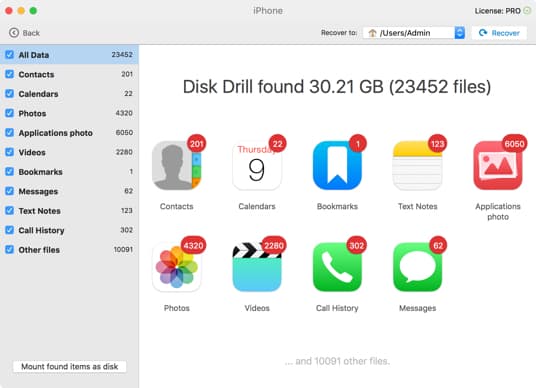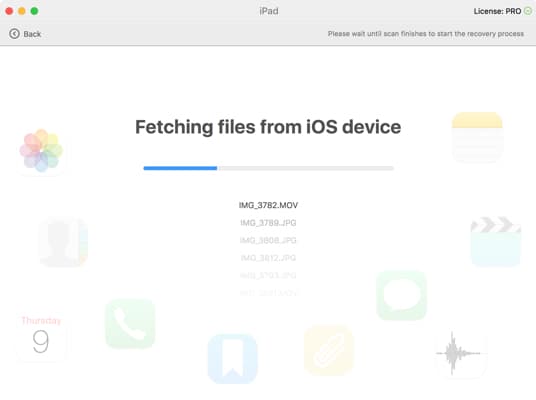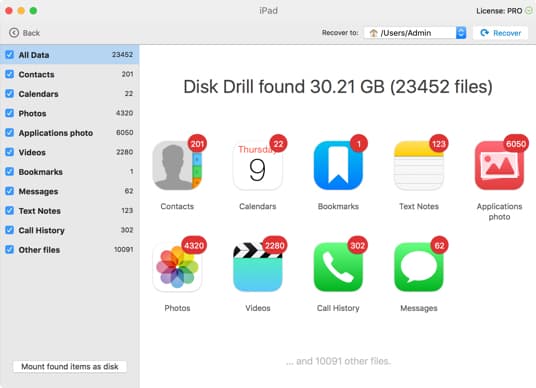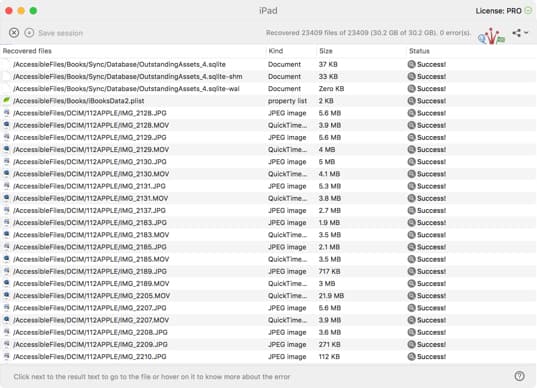Nota: não recuperando suas fotos ou vídeos de volta ao iPad, você precisa especificar o local de destino alternativo onde você deseja que seus dados perdidos sejam copiados. Você poderá movê-los desse local de volta ao seu iDevice ou para outro lugar a qualquer momento após a recuperação. A recuperação de dados do iPad rápida e precisa é a nossa prioridade no momento.
Execute uma Recuperação de Dados com Sucesso no iPad
O iPad, bem como os outros dispositivos iOS, está se tornando um parceiro inestimável para todos os dias de nossas vidas digitais pessoais e profissionais. Muitos de nós até mesmo mudamos de uma bolsa de laptop para um case de iPad e desfrutamos disso cada dia mais.